Problem med Windows-aktivering: Felkod 0x803F700F
Felmeddelandet 0x803F700F, ofta åtföljt av texten ”Något hindrade oss från att kommunicera med våra aktiveringsservrar”, uppstår när Windows inte lyckas ansluta till Microsofts aktiveringsservrar för att bekräfta licensens giltighet.
Låt oss utforska de bakomliggande orsakerna till detta problem och sedan presentera olika felsökningsmetoder som kan hjälpa dig att lösa det.
Orsaker till Aktiveringsfelet 0x803F700F i Windows
Om du stöter på detta fel i samband med att du försöker aktivera Windows för första gången, kan det bero på en eller flera av följande faktorer:
- Anslutningsproblem: Datorn kan ha svårigheter att upprätta en internetanslutning, vilket förhindrar den från att nå Microsofts aktiveringsservrar.
- Brandvägg eller säkerhetsprogram: En installerad brandvägg eller säkerhetsprogramvara från tredje part kan blockera kommunikationen mellan datorn och aktiveringsservrarna. Det samma gäller om en proxyserver används.
- Serverproblem: Microsofts servrar kan tillfälligt ha driftsstörningar, vilket påverkar aktiveringsprocessen negativt.
Om din licensnyckel automatiskt har inaktiverats kan problemet även bero på en stor maskinvaruförändring.
Oavsett den bakomliggande orsaken, bör lösningarna som vi presenterar nedan hjälpa dig att lösa problemet och slutföra aktiveringsprocessen. Innan du fortsätter, rekommenderar vi att du byter till ett administratörskonto, eftersom många av lösningarna nedan kräver administratörsbehörighet.
1. Kontrollera Nätverksanslutningen
Under aktiveringsprocessen kommunicerar datorn med Microsofts aktiveringsservrar för att utbyta information och verifiera din Windows-licens. En instabil internetanslutning kan störa denna kommunikation och resultera i problem som fel 0x803F700F.
Därför är det viktigt att inleda felsökningen med att kontrollera att du har en stabil nätverksanslutning. Testa gärna att byta till ett annat Wi-Fi-nätverk och sedan försöka utföra åtgärden som ursprungligen utlöste felet.
Det finns även flera andra metoder för att felsöka nätverksproblem, vilka du också kan testa för att eliminera potentiella orsaker till problemet.
2. Inaktivera Brandvägg och Säkerhetsprogramvara
Om din nätverksanslutning är stabil och fungerar som den ska, bör du sedan överväga att tillfälligt inaktivera din brandvägg eller säkerhetsprogramvara från tredje part. Det är nämligen inte ovanligt att dessa program hindrar kommunikationen mellan datorn och Microsofts aktiveringsservrar.
Detta kan inträffa om brandväggen eller säkerhetsprogrammet misstolkar kommunikation relaterad till aktivering som misstänkt eller obehörig aktivitet. För att inaktivera programmet, högerklicka på ikonen i aktivitetsfältet och välj ”Inaktivera tills datorn startas om”. Alternativets exakta formulering kan skilja sig beroende på vilket antivirusprogram du använder.
Om inaktivering av säkerhetsprogramvaran löser aktiveringsproblemet, är det bäst att justera programvarans inställningar för att tillåta nödvändig kommunikation. Alternativt kan du byta till ett av de bästa antivirusprogrammen för Windows som inte orsakar liknande problem.
3. Verifiera Tid och Datum
Aktiveringsprocesser använder tidsstämplar som referenser för att spåra när olika händelser inträffar. Om klockan på datorn inte är synkroniserad med serverns tid, kan aktiveringsbegäran avvisas.
Så här justerar du tid och datum på din dator:
- Tryck samtidigt på tangenterna Win + I för att öppna appen Inställningar.
- Välj ”Tid och språk” > ”Datum och tid”.
- Aktivera reglagen för ”Ställ in tiden automatiskt” och ”Ställ in tidszon automatiskt”.
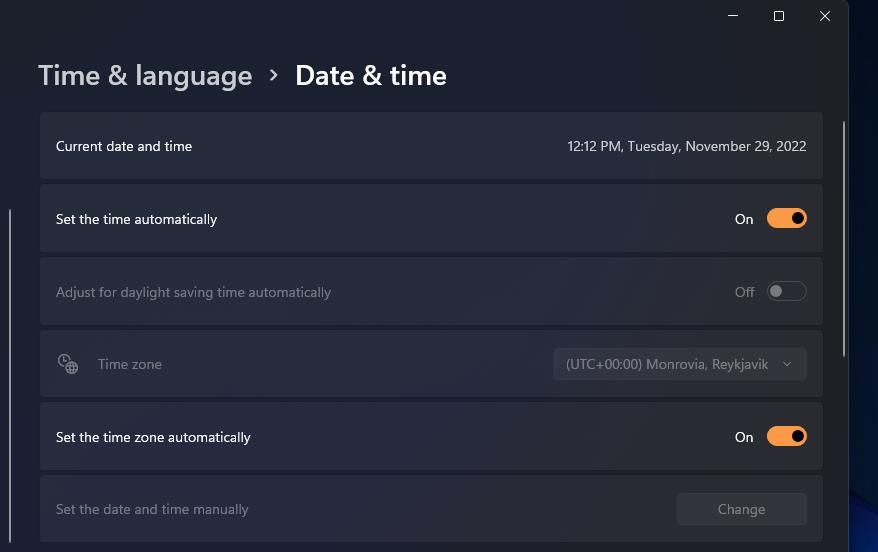
Försök sedan att aktivera Windows igen och se om det fungerar.
4. Aktivera via Telefon
Microsoft erbjuder även alternativet att aktivera Windows via telefon. Detta kan vara en bra lösning om datorn inte kan kommunicera med Microsofts aktiveringsservrar direkt.
När du väljer detta alternativ kommer Windows att visa ett avgiftsfritt telefonnummer och en serie siffror som kallas installations-ID. Genom att ringa det angivna numret får du hjälp genom aktiveringsprocessen av ett automatiskt system. Du kommer att behöva ange installations-ID med hjälp av telefonens knappsats.
Följ dessa steg för att fortsätta med telefonaktiveringen:
- Öppna appen Inställningar genom att trycka samtidigt på Win + I.
- Navigera till ”System” > ”Aktivering”.
- Gå till avsnittet ”Aktivera Windows nu” och välj ”Aktivera via telefon”.
- Följ instruktionerna på skärmen för att slutföra processen och se om problemet löses.
5. Använd Aktiveringsfelsökaren
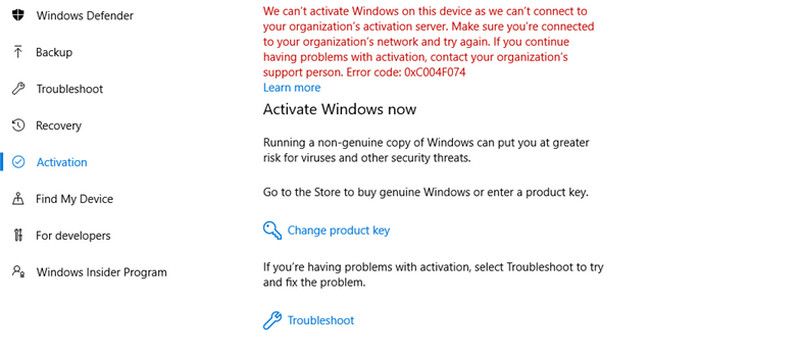
Microsoft tillhandahåller en aktiveringsfelsökare som kan hjälpa dig att diagnostisera och åtgärda problem relaterade till Windows-aktivering. Om felsökaren upptäcker ett problem, kommer den att guida dig genom de åtgärder som behövs för att lösa det, vilket gör det enkelt att applicera de föreslagna lösningarna.
För att öppna felsökaren, gå till ”System” > ”Aktivering” i appen Inställningar. Välj ”Felsök” under aktiveringsläget och följ sedan instruktionerna på skärmen.
6. Återaktivera Windows
När du installerar och aktiverar Windows skapas en digital licens som är kopplad till enhetens maskinvara. Denna licens bekräftar att din enhet är godkänd för att köra operativsystemet.
Om du byter ut en viktig maskinvarukomponent (till exempel moderkortet) kommer Windows inte längre känna igen din enhet, och licensen kommer att inaktiveras. För att lösa detta behöver du återaktivera Windows från grunden.
Om du har en digital licens, koppla ditt Microsoft-konto till din enhet och länka det till licensen. När detta är klart, kör aktiveringsfelsökaren och välj alternativet ”Jag har nyligen bytt maskinvara på den här enheten”. Ange inloggningsuppgifterna för ditt Microsoft-konto. I nästa fönster väljer du den enhet som du vill aktivera Windows på och klickar på knappen ”Aktivera”.
Aktivera Windows – Lyckade Resultat
Att aktivera Windows ger många fördelar, som förbättrar användarupplevelsen och säkerställer legitim användning av operativsystemet. Dock är inte processen alltid problemfri. Förhoppningsvis kan metoderna som beskrivs ovan hjälpa dig att lösa aktiveringsfelet 0x803F700F snabbt. Om problemet kvarstår, kan du kontakta Microsofts support för att rapportera felet.